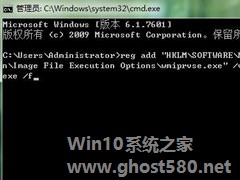-
Win7如何解决Mscorsvw进程CPU占用高的问题?
- 时间:2024-11-14 18:15:04
大家好,今天Win10系统之家小编给大家分享「Win7如何解决Mscorsvw进程CPU占用高的问题?」的知识,如果能碰巧解决你现在面临的问题,记得收藏本站或分享给你的好友们哟~,现在开始吧!
我们在使用电脑的时候,经常会打开任务管理器的窗口,查看任务进程。可最近,有Win7系统的用户,在打开任务管理器的窗口时,发现有一个Mscorsvw进程的CPU占有率很高,想结束该进程确根本无法结束。怎么办?那要如何解决这样的问题呢?下面。小编就和大家说一下Win7如何解决Mscorsvw进程CPU占用高的问题。

步骤如下:
一、mscorsvw进程占用极高的CPU资源

二、关闭服务
先右击桌面的“计算机”图标,选择“管理”,打开“计算机管理”窗口并展开“服务和应用程序→服务”分支;然后双击该分支下一个名为“Microsoft .NET Framework NGEN”的服务,打开一个与之同名的对话框;接着单击“停止”按钮以停止该服务、单击“启动类型”右边的下拉箭头,选择“禁用”以禁用该服务;最后单击“确定”按钮即可。这样一来,CPU的占有率就已经恢复正常,Win7也能够流畅地运行了。
三、mscorsvw进程是什么?
mscorsvw是在后台预编译.NET的assemblies(程序集)。一般来说,当你安装了.NET分发的程序,它就会先编译那些高优先级的assemblies,然后等到电脑空闲时再去处理那些低优先级的assemblies且全部处理完毕后,该进程将会自动终止。但是mscorsvw在处理一个低优先级的assemblies时,有可能会出现CPU占有率很高的情况。
Win7如何解决Mscorsvw进程CPU占用高的问题就给大家详细介绍到这里了;如有遇到和上述一样问题的用户,不妨试一下上述的方法吧!希望能够帮助到你们!想了解更多的娶你参考:Win7系统中mscorsvw.exe进程及禁用方法详解
以上就是关于「Win7如何解决Mscorsvw进程CPU占用高的问题?」的全部内容,本文讲解到这里啦,希望对大家有所帮助。如果你还想了解更多这方面的信息,记得收藏关注本站~
此*文为Win10系统之家www.ghost580.net文②章,不得自行转载,违者必追究!
相关文章
-

我们在使用电脑的时候,经常会打开任务管理器的窗口,查看任务进程。可最近,有Win7系统的用户,在打开任务管理器的窗口时,发现有一个Mscorsvw进程的CPU占有率很高,想结束该进程确根本无法结束。怎么办?那要如何解决这样的问题呢?下面。小编就和大家说一下Win7如何解决Mscorsvw进程CPU占用高的问题。
步骤如下:
一、mscorsvw进程占用极高的C... -

我们在打开IE浏览器的时候,CPU经常会突然升高。每打开一个网页又升高一点,就好像跟石头放到水里面一样,水会升高,差不多是这个意思。最近,有不少Win7系统用户都有遇到CPU占用过高的情况,造成电脑卡崩,运行缓慢!如何解决这样的问题?下面就和大家说一下Win7系统CPU占用率高的解决方法。
解决方法如下:
1、打开任务管理器,关闭一些占用CPU较高的进程,但是... -
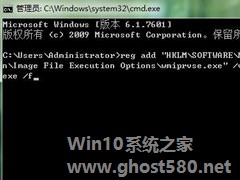
最近有Win7系统用户反映,电脑用着用着总觉得很卡,所以打开了进程管理器查看,发现有一个wmiprvse.exe进程占用了较高的cpu,用户想要禁用掉它,但又苦于不会。那么,Win7系统wmiprvse.exe占用cpu高要如何禁用呢?接下来,我们一起往下看看。
方法/步骤
1、打开任务管理器,在桌面的任务栏右击,会弹出一个窗口,里边有个选项就是启动任务管理器... -

相信使用win7系统的不少用户会遇到这样一个问题,就是在win7桌面黑屏右下角提示“Windows7内部版本7600此Windows副本不是正版”的情况,出现这情况的原因是什么?又该怎么来解决呢?让小编来告诉你吧。
情况一:采取软改或硬刷激活方式,使用的是已被封杀的联想第一枚OEM泄漏密钥
对于这种情况,在Windows7开始菜单计算机图标上点击鼠标右键–点属...